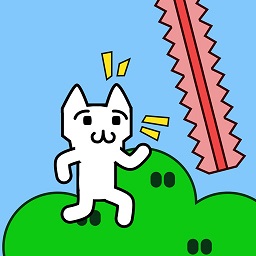Windows延缓写入失败该怎么解决 windows延缓写入失败解决办法?
来源:game773整合
作者:
时间:2024-03-20 15:21
小编:773游戏
Windows延缓写入失败的原因和用户过去一段时间的操作有关,导致出现windows延缓写入失败多数情况是由于用户非法关机或者突然断电导致~系统文件由于以上不当操作导致文件损坏,这样会影响开机,开机反应速度慢,下面,小编给大家带来了Windows延缓写入失败的解决图文。
在使用电脑过程中,经常会遇到提示“windows延缓写入失败”,这是怎么回事呢?其实,这个问题是由于电脑在运行过程中遭到停电或插座连接不当所导致的突然关机引起的。接下来,下面,小编跟大伙一同探讨Windows延缓写入失败的解决方法。
Windows延缓写入失败该怎么解决
方法一:使用windows自带工具修复受损文件磁盘
找到电脑运行命令,输入cmd命令进入命令操作窗口,之后在命令窗口输入chkdsk命令再按回车键开始执行相关磁盘检测与修复,

延缓图-1
方法二:使用磁盘工具修复
一般出现windows延缓写入失败提示,一般均是由于系统盘(C盘)内部有文件损坏,所以我们可以尝试使用磁盘管理工具修复,方法是进入我们的电脑,在C盘上右键选择属性,找到工具,然后选择“开始检查错误”,之后将自动修复与扇区修复选项就选上,之后开始执行即可,一把等待其完成即可解决问题

写入失败图-2
上文即是Windows延缓写入失败该怎么解决 windows延缓写入失败解决方法?的全部内容了,文章的版权归原作者所有,如有侵犯您的权利,请及时联系本站删除,更多window延缓写入失败相关资讯,请关注收藏773游戏网。
下一篇:最后一页